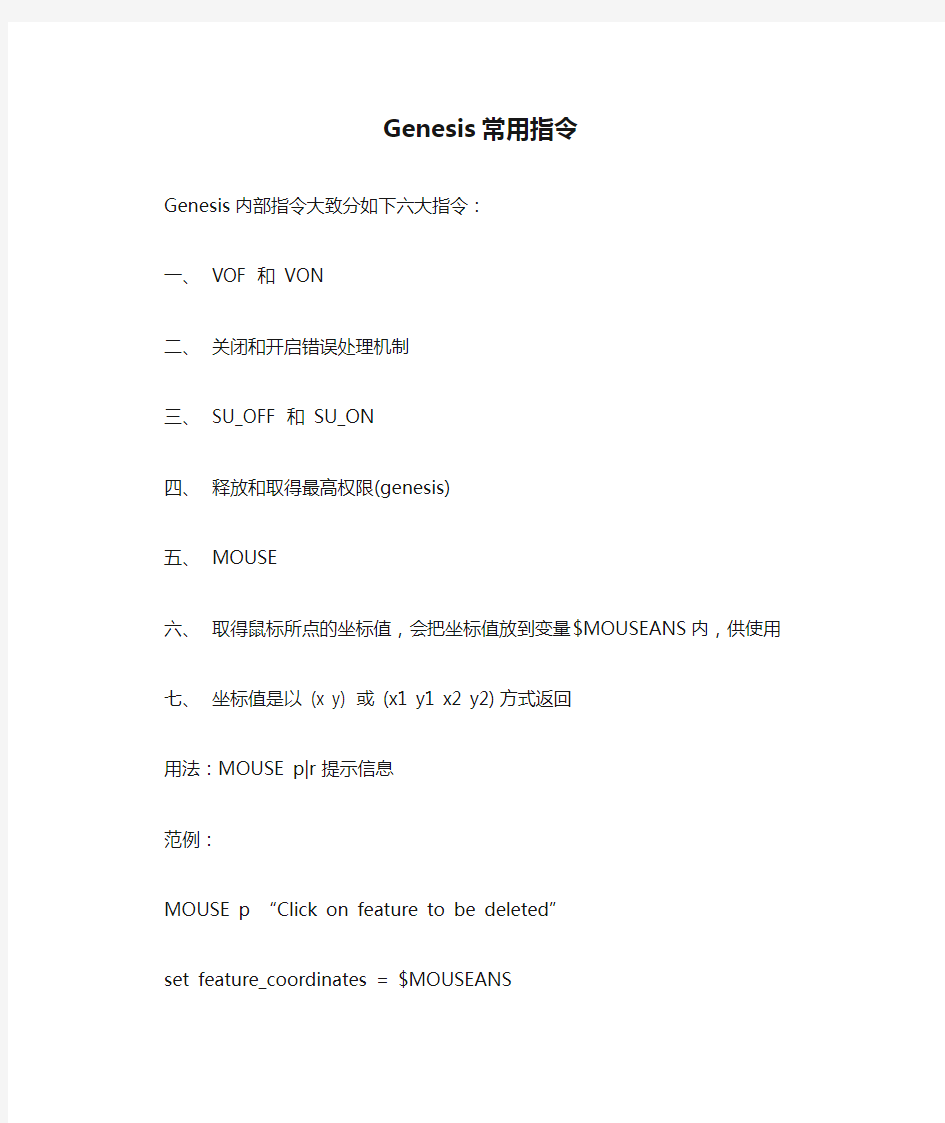
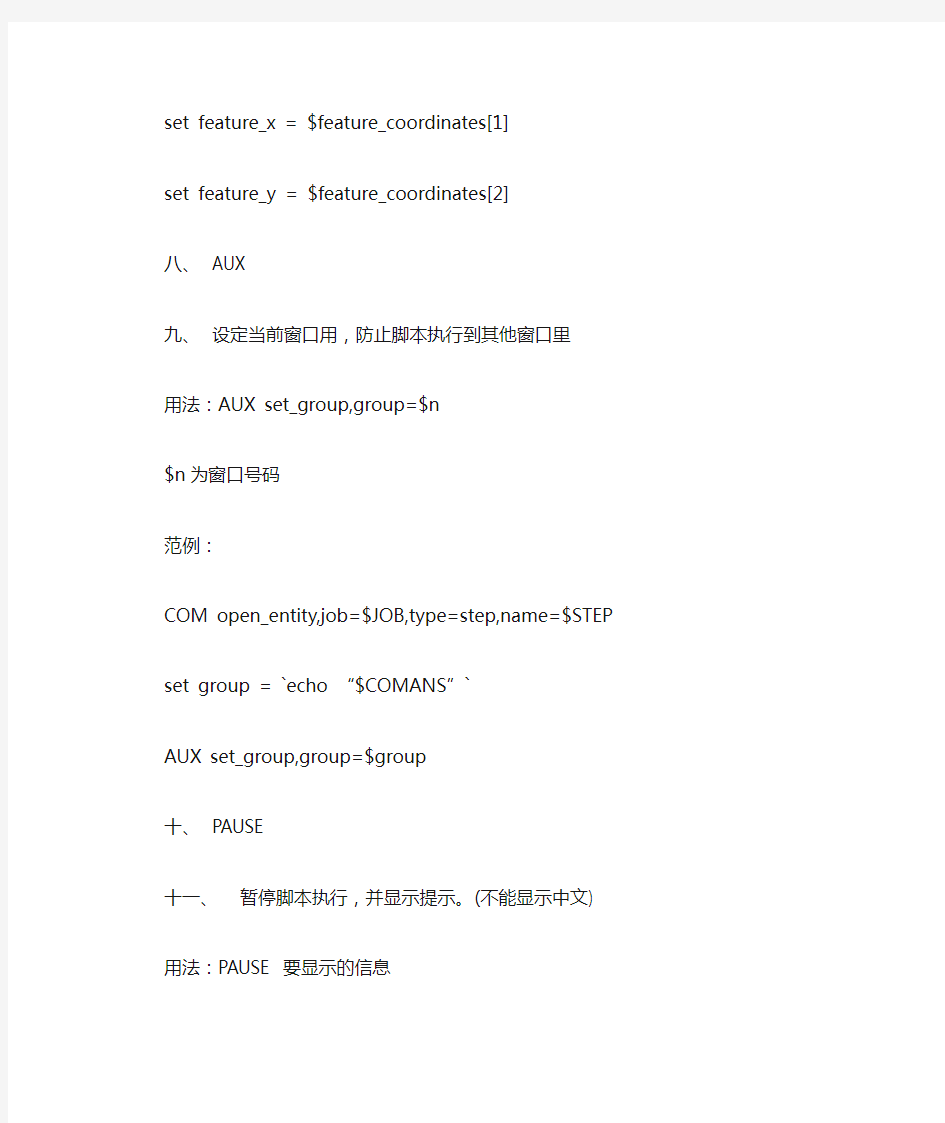
Genesis常用指令
Genesis内部指令大致分如下六大指令:
一、VOF 和VON
关闭和开启错误处理机制
二、SU_OFF 和SU_ON
释放和取得最高权限(genesis)
三、MOUSE
取得鼠标所点的坐标值,会把坐标值放到变量$MOUSEANS内,供使用坐标值是以(x y) 或(x1 y1 x2 y2) 方式返回
用法:MOUSE p|r 提示信息
范例:
MOUSE p “Click on feature to be deleted”
set feature_coordinates = $MOUSEANS
set feature_x = $feature_coordinates[1]
set feature_y = $feature_coordinates[2]
四、AUX
设定当前窗口用,防止脚本执行到其他窗口里
用法:AUX set_group,group=$n
$n为窗口号码
范例:
COM open_entity,job=$JOB,type=step,name=$STEP
set group = `echo “$COMANS”`
AUX set_group,group=$group
五、PAUSE
暂停脚本执行,并显示提示。(不能显示中文)
用法:PAUSE 要显示的信息
范例:PAUSE Please check it!
六、COM
用来执行LMC(line mode command)命令
用法:
COM 子指令,参数1,参数2,…
返回值有:
$COMANS 存放COM指令的执行结果
$STATUS 如COM指令执行成功则为0,非0则表示执行失败。
注:line mode command指令具体可参考genesis自带帮助文档的0206.pdf,
另外大部分该类指令可通过录制得到
第六类指令最为重要,也最为庞大,其后可接各类子指令,下面列举一些最常用的:
1、info子指令
用来提取Genesis的ODB++资料库的信息,供写脚本使用
注:info子指令具体可参考genesis自带帮助文档的0204.pdf的第六章
其最原始的用法如下:
if ($?GENESIS_TMP) then
set TMP = $GENESIS_TMP
else if ($?GENESIS_DIR) then
set TMP = $GENESIS_DIR/tmp
else
set TMP = D:/genesis/tmp
endif
set IFILE = $TMP/do_info.$$
COM info,out_file=$IFILE,write_mode=replace,args= \!:* ; source $IFILE; rm $IFILE
上面太繁琐,一般都会在$ GENESIS_DIR/sys/hooks/ script_start.csh文件内,用别名命令使其简化为:
alias DO_INFO 'COM info,out_file=$IFILE,write_mode=replace,args= \!:* ; source $IFILE; rm $IFILE'
这样一来,就可用DO_INFO指令后接相关参数即可。下面举些常用例子:
DO_INFO -t job -e $JOB -d STEPS_LIST
提取当前料号的所有STEP,放到变量$gSTEPS_LIST内
DO_INFO -t step -e $JOB/panel -d LAYERS_LIST
提取当前料号的panel内的所有层,放到变量$gLAYERS_LIST中
DO_INFO -t step -e $JOB/panel -d PROF_LIMITS
提取当前料号panel的板外profile的四边的坐标值
DO_INFO -t step -e $JOB/$panel_name -d SR_LIMITS
提取当前料号panel的板内profile的四边的坐标值
DO_INFO -t layer -e $JOB/panel/$tk_layer.$$ -d SYMS_HIST
提取当前料号panel内,层名为$tk_layer.$$的层上的所有物件的列表
DO_INFO -t step -e $JOB/set -d exists
提取当前料号内set这个step是否存在,如果存在则执行……
if ( $gEXISTS == yes ) then
……
endif
@ layer_num = 2
DO_INFO -t matrix -e $JOB/matrix -d ROW
提取当前料号内工作矩阵的所有行的信息,结果存放在$gROWrow、$gROWside等变量中
下面的循环用来统计内层有多少层
foreach row ($gROWrow)
if ( $gROWside[$row] == inner ) then
@ layer_num++
endif
end
2、常用的恢复初始化窗口状态的相关子指令
COM affected_layer,name=,mode=all,affected=no
COM clear_layers
COM zoom_home
COM display_width,mode=on
COM negative_data,mode=clear
COM display_sr,display=no
COM filter_reset,filter_name=popup
COM clear_highlight
COM sel_clear_feat
COM sel_options,clear_mode=clear_after,display_mode=all_layers,area_inout=inside,area_select=select
COM cur_atr_reset
COM display_grid,mode=off
COM display_grid,mode=off,xgrid=0.1,ygrid=0.1
COM snap_mode,mode=off
COM units,type=inch
3、常用的添加pad的子指令
COM add_pad,attributes=no,x=$pnldrl_x1,y=$pnldrl_y1,symbol=r126.378,polarity=positive,
\angle=0,mirror=no,nx=1,ny=1,dx=0,dy=0,xscale=1,yscale=1
4、常用的添加线的子指令
COM add_line,attributes=no,xs=$tk_x11,ys=$tk_y11,xe=$tk_x11,ye=$tk_y11,
\symbol=r$ltsymbol,polarity=positive
5、常用的添加字符的子指令
COM add_text,attributes=no,type=canned_text,x=$jobdrill_x,y=$jobdrill_y,text=$job_1,
x_size=0.234,y_size=0.328,w_factor=3.2480313778,polarity=positive,angle=0,mirror=no,fontna me=canned_57,bar_type=UPC39,bar_char_set=full_ascii,bar_checksum=no,bar_background=yes, bar_add_string=yes,bar_add_string_pos=top,bar_width=0.2032,bar_height=0.2,ver=1
6、填充对应的子指令
#####加阻流PAD#############
COM fill_params,type=pattern,origin_type=datum,solid_type=surface,min_brush=0.001,
use_arcs=yes,symbol=bm-dumypad2,dx=0.11811,dy=0.11811,break_partial=yes,cut_prims=no,ou tline_draw=no,outline_width=0,outline_invert=no
COM sr_fill,polarity=$polar,step_margin_x=0.07874,step_margin_y=0.07874,
step_max_dist_x=100,step_max_dist_y=100,sr_margin_x=0.11811,sr_margin_y=0.11811,sr_max _dist_x=0,sr_max_dist_y=0,nest_sr=no,consider_feat=no,consider_drill=no,consider_rout=no,des t=affected_layers,attributes=no
7、取得当前工作层,提取该层的相关信息,根据其正负属性来填充
COM get_work_layer
set w_layer = `echo $COMANS `
DO_INFO -t layer -e $JOB/$STEP/$w_layer
if ($gPOLARITY == negative ) then
set polar = negative
COM fill_params,type=solid,origin_type=datum,solid_type=surface,min_brush=0.001,
use_arcs=yes,symbol=,dx=0.1,dy=0.1,break_partial=yes,cut_prims=no,outline_draw=no,outline_ width=0,outline_invert=no
COM sr_fill,polarity=positive,step_margin_x=-0.1,step_margin_y=-0.1,step_max_dist_x=100, step_max_dist_y=100,sr_margin_x=0,sr_margin_y=0,sr_max_dist_x=0,sr_max_dist_y=0,nest_sr =no,consider_feat=no,consider_drill=no,consider_rout=no,dest=affected_layers,attributes=no endif
8、建立一层,并显示该层,然后设为工作层
COM create_layer,layer=in_26x30_top,context=misc,type=signal,polarity=positive,ins_layer= COM display_layer,name=in_26x30_top,display=yes,number=1
COM work_layer,name=in_26x30_top
9、删除层
COM delete_layer,layer=in_26x30_bot
10、关闭当前编辑窗口
COM editor_page_close
11、输出rout层
COM output_layer_reset
COM output_layer_set,layer=$ko_layer,angle=0,mirror=no,x_scale=1,y_scale=1,
comp=0,polarity=positive,setupfile=,setupfiletmp=,line_units=mm,gscl_file=
COM output,job=$JOB,step=panel,format=Excellon2,dir_path=$ko_path,prefix=$JOB.,
suffix=,break_sr=yes,break_symbols=yes,break_arc=no,scale_mode=all,surface_mode=fill,min_b rush=1,units=mm,coordinates=absolute,decimal=no,zeroes=trailing,nf1=3,nf2=3,modal=yes,tool_ units=mm,optimize=yes,iterations=5,reduction_percent=1,x_anchor=0,y_anchor=0,x_offset=0,y_ offset=0,line_units=mm,override_online=yes,canned_text_mode=break
COM ncrset_create,name=_1_tmp__+++_
COM ncrset_cur,job=$JOB,step=panel,layer=$ko_layer,ncset=
COM disp_on
COM origin_on
12、输出gerber274x
COM output_layer_reset
COM output_layer_set,layer=$output_layer,angle=0,mirror=no,x_scale=$scalex,
y_scale=$scaley,comp=0,polarity=positive,setupfile=,setupfiletmp=,line_units=inch,gscl_file= COM output,job=$JOB,step=$sel_step,format=Gerber274x,dir_path=$out274_path,
prefix=$JOB.,suffix=,break_sr=yes,break_symbols=yes,break_arc=yes,scale_mode=all,surface_m ode=contour,min_brush=1,units=mm,coordinates=absolute,zeroes=leading,nf1=3,nf2=5,x_anchor =0,y_anchor=0,wheel=,x_offset=0,y_offset=0,line_units=inch,override_online=yes,film_size_cros s_scan=0,film_size_along_scan=0,ds_model=RG6500
COM disp_on
COM origin_on
13、过滤选择bzp,然后删除
COM filter_reset,filter_name=popup
COM filter_set,filter_name=popup,update_popup=no,feat_types=pad,polarity=positive,
include_syms=bzp
COM filter_area_strt
COM filter_area_end,layer=,filter_name=popup,operation=select,area_type=none,
inside_area=no,intersect_area=no,lines_only=no,ovals_only=no,min_len=0,max_len=0,min_angle =0,max_angle=0
COM get_select_count
set number = $COMANS
if ( $number != 0 ) then
COM sel_delete
endif
COM filter_reset,filter_name=popup
14、用output窗口输出Excellon2文件
COM output_layer_reset
COM output_layer_set,layer=$tk_layer,angle=0,mirror=no,x_scale=1,y_scale=1,comp=0, polarity=positive,setupfile=,setupfiletmp=,line_units=inch,gscl_file=
COM output,job=$JOB,step=panel,format=Excellon2,dir_path=$tk_path,prefix=$JOB.,
suffix=,break_sr=yes,break_symbols=yes,break_arc=no,scale_mode=all,surface_mode=fill,min_b rush=1,units=mm,coordinates=absolute,decimal=no,zeroes=trailing,nf1=3,nf2=3,modal=yes,tool_ units=mm,optimize=yes,iterations=5,reduction_percent=1,x_anchor=0,y_anchor=0,x_offset=0,y_ offset=0,line_units=mm,override_online=yes,canned_text_mode=break
COM ncset_create,name=_1_tmp__+++_
COM ncset_cur,job=$JOB,step=panel,layer=$tk_layer,ncset=
COM disp_on
COM origin_on
15、不保存退出,并交出占用权限
COM check_inout,mode=in,type=job,job=$JOB
COM close_job,job=$JOB
16、输出tgz文件
COM export_job,job=$JOB,path=$tgz_path,mode=tar_gzip,submode=full,overwrite=yes, units=metric,use_placed_comp_only=no
17、在编辑窗口内,把工作层拷贝为另一层
COM sel_copy_other,dest=layer_name,target_layer=slot$layer1,invert=no,dx=0,dy=0,size=0
只列举以上例子,其中很多带变量(以$开头的),注意领会。
碰到以上没列出的子指令,可查询genesis自带帮助文档的0204.pdf的第六章,
或者在Genesis里使用相关功能并录制到对应指令即可
日常工作流程 ?登录 ?查询 ?信息查询及辅助功能 ?建立PNR ?特殊服务 SSR ?PNR提取和修改 ?公布运价的查询 ?BSP打票 ?国际运价查询 ?电子客票常用指令 ?Q信箱处理 ?手工输入API信息 登录 1.进入系统>$$OPEN TIPC3 2.输入工作号>SI:工作号/密码 3.查看PID状态>DA 4.退出系统>SO 5.修改密码>AN:旧密码/新密码 6.随时查看SIGN-IN信息>SIIF: 7.指令使用帮助>HELP: 指令 8.屏幕向上一页>PB 9.屏幕向下一页>PN 10.清屏指令>CP 11.重复显示当前页>PG 12.一屏显示所有内容>PN1 返回目录 查询 1. 航班座位可利用显示>AV: H/城市对/日期/时间/ 航空公司代码(或GDS代码) 2. 最早有座位航班查询>FV: 城市对/日期/起飞时间/座位数/航空公司代码(或GDS代码)/经停标志 / 舱位 3. 航班飞行周期的查询>SK: 城市对/日期/时间/航空公司代码/ 舱位 4. 航班经停点和起降时间的显示指令>FF: 航班号/日期 5. 指定日期的航段上的航班详细信息显示>DSG:C/航班号/座位等级/日期/航段 或 RT之后,>DSG: 航班序号 返回目录
信息查询及辅助功能 一、24小时北京天气预报 WF >WF 城市三字代码 二、机场转机信息查询 DSM >DSM: PEK 三、机场、国家、航空公司代码查询 CNTD/CD 1)查询城市三字代码>CNTD T/BEIJING 2)查询城市名称>CD PEK 3)查询一个国家所有城市>CNTD A/CN 4)查询国家全称>CNTD C/CN 5)查询国家两字码>CNTD N/CHINA 6)查询航空公司信息>CNTD D/CA 7)查询航空公司两字代码>CNTD M/AIR CHINA 四、计算CO 1)四则运算>CO 100+2 2)计算北京和巴黎的时差>CO T/PEKCDG 3)显示巴黎10月1日0点的GMT标准时间>CO T/CDG/1OCT/0000 4)英里换算成公里>CO K/英里数 5)公里换算成英里>CO M/公里数 五、日期查询DATE 1)显示当前日期和星期几>DATE 2)显示10天,90天后的日期>DATE 10/90 3)显示2004年1月1日的前2天,及后20天的日期>DATE 1JAN04/-2/20 六、时间查询TIME 1)显示当前时间>TIME 2)北京时间2004年1月1日零点的巴黎时间>TIME 1JAN04/0000/CDG 3)纽约时间2004年1月1日零点的北京、巴黎时间>TIME NYC/1JAN/0000/PEK/CDG 七、长度、重量、温度换算 CV 1)100公里换算成英里>CV 100KM 2)100英里换算成公里>CV 100MI 3)摄氏35度转化为华氏度>CV 35C 4)华氏95度转化为摄氏度>CV 95F 5)10英镑转化为公斤>CV 10LB 6)10公斤转化为英镑-磅>CV 10KG 八、查询中文信息YI 1)显示所有静态信息的目录>YI 2)显示不含副标题的公告>YI标题 3)显示有副标题的公告>YI I/某标题 九、旅游信息查询TIM 1)查询签证信息>TIM TIFV 2)查询健康检疫信息>TIM TIFH 3)同时查询签证、健康检疫信息>TIM TIFA 4)查询与出入境有关的信息>TIM TIDFT/城市/章节/小标题/页码 5)显示TIM帮助功能>TIM TIHELP 6)显示TIM中有关规则>TIM TIRULES 7)显示综合旅游信息新闻>TIM TINEWS
工艺知识检测 1,请设计一个8层板的叠层,板厚2.0mm+/-10%,基铜内35外18um,残铜量分别为33%,85%,90%,40% 2,请写出沉金+镀金手指工艺流程。(要求步骤详细) 开料(内层图象转移)内层磨板贴膜菲林对位暴光显影蚀刻褪膜半检棕化层压钻孔沉铜板镀(外层图象转移)外层磨板贴膜菲林对位暴光显影图镀褪膜蚀刻褪锡丝印阻焊油墨阻焊图象转移菲林对位暴光显影加蓝胶带镀金丝印字符加红胶带化学沉金铣外形铣倒角电测终检包装 注意工艺流程为先沉金后镀金手指 为什么要加红胶带 铣倒角有这个感念吗? 3,为什么内层菲林常规采用负片而外层菲林常规采用正片? 4,请解释线路补偿的原因。1.0 18/35的芯板两面补偿参数相同吗?为什么? 蚀刻时会产生侧蚀,所以要线路补偿。 两面补偿参数不相同,因侧蚀多少与铜厚度有关。 补偿分别为: 181mil 35 1.5mil 请分别清楚对于阴阳板究竟是薄铜面补偿的多还是厚铜面补偿的多? 5,快捷标记包含哪些部分,分别表示什么含义? FP○R fastprint快捷 E204460 认证编码 DS 双面半 ML 多层板 94V-L 阻燃防火等级 8888周期标记 兄▲ul认证 6,字符的高度和线宽与基铜厚度有关系吗?为什么? 有关系字符是油墨露下来形成的,基铜越厚,落差也越大,字符就越模糊。 (基铜厚度为18 35 70 时字高分别为25mil 30mil 45mil
字高线宽 25-35 4 mil 35-45 5 mil 45-55 6 mil 55-65 7 mil ) 7,客户要求外形做V-CUT处理时,应注意哪些因素? 1.角度20 30 45 60 默认为30+/-5 2.余厚 板厚<=1.6mm 0.4+/-0.13mm >1.6 0.5+/-0.13 3.对称度+/-0.1mm 4.V-CUT间距>=2mm V-CUT 到板边>=4mm 5. V-CUT范围>=0.6mm <=3mm 6. V-CUT一般贯穿全板V-CUT处要消铜 7.V-CUT引线加在阻焊层,长5mm 线宽10mil 8,请说明蓝胶的作用。 防止板上开窗后露出来的铜镀上金 9,请说明挡油菲林的使用过程 …褪锡贴膜菲林对位(挡油菲林)暴光显影褪膜丝印阻焊油墨10,请指出BGA的判断依据和与BGA与PGA的区别。 BGA 排列整齐无钻孔 BGA是贴元件的PGA是插上并焊接,不规整
EViews的基本操作 一、Workfile(工作文件) Workfile就象你的一个桌面,上面放有许多Object,在使用EViews时首先应该打开该桌面,如果想永久保留Workfile及其中的内容,关机时必须将该Workfile存盘,否则会丢失。 (一)创建一个新的Workfile 打开EViews后,点击File\New\Workfile,弹出一个WorkfileCreate对话框(图1.2.1)。该对话框是定义Workfile的频率等内容。该频率是用于界定样本数据的类型,其中包括时序数据、截面数据、Panel Data等。选择与所用样本数据相适应的频率。例如,样本数据是年度数据,则选择年度(Annual),相应的Object也是年度数据,且Object数据范围小于等于Workfile的范围。当我们的样本数据为1978年至1998年的年度数据,则选择的频率为年度数据(Annual),接着再在起始时间(Start date)和终止时间(End date)两项选择项中分别键入1970、1998,然后点击OK,就建立了一个时间频率为年度数据的Workfile(图1.2.2)。 图1.2.1图1.2. 2 其他不同频率的时间序列样本数据的选择方法类似于年度数据的选择方法,对于截面数据,则是在Workfile Create对话框左侧Workfile structure type栏中选择Unstructure/Undated 选项,在右侧Date Range中填入样本个数。 在Workfile窗口顶部,有一些主要的菜单命令,使用这些菜单命令可以查看Object、改变样本范围(Range)、存取Object、生成新的Object等操作,这些命令和EViews主窗口上的菜单命令功能相同。稍后我们会详细介绍其功能。 在新建的Workfile中已经默认存在两个Object,即c和resid。c是系数向量、resid是残差序列,当估计完一个模型后,该模型的系数、残差就分别保存在c和resid中。 Workfile窗口中主要菜单命令介绍 下面我们以第一章已经建好的包含X(人均可支配收入)与Y(人均可支配支出)为例来说明Workfile窗口中主要命令的功能(图1.2.3)。
常用基本操作 1 常用工具栏的打开和关闭:工具栏上方点击右键进行选择 2 动态坐标的打开与关闭:在左下角坐标显示栏进行点击 3 对象捕捉内容的选择:A在对象捕捉按钮上右键点击(对象捕捉开关:F3) B 在极轴选择上可以更改极轴角度和极轴模式(绝对还是相对上一段线) 4 工具栏位置的变化:A锁定:右下角小锁;工具栏右键 B 锁定情况下的移动:Ctrl +鼠标移动 5 清楚屏幕(工具栏消失):Ctrl + 0 6 隐藏命令行:Ctrl + 9 7 模型空间和布局空间的定义:模型空间:无限大三维空间 布局空间:图纸空间,尺寸可定义的二位空间 8 鼠标左键的选择操作:A 从左上向右下:窗围 B 从右下向左上:窗交 9 鼠标中键的使用:A双击,范围缩放,在绘图区域最大化显示图形 B 按住中键不放可以移动图形 10 鼠标右键的使用:A常用命令的调用 B 绘图中Ctrl + 右键调出捕捉快捷菜单和其它快速命令 11 命令的查看:A 常规查看:鼠标移于工具栏相应按钮上查看状态栏显示 B 命令别名(缩写)的查看:工具→自定义→编辑程序参数(acad.pgp) 12 绘图中确定命令的调用:A 鼠标右键 B ESC键(强制退出命令) C Enter键 D 空格键(输入名称时,空格不为确定) 13 重复调用上一个命令: A Enter键 B 空格键 C 方向键选择 14 图形输出命令:A wmfout(矢量图) B jpgout/bmpout(位图)应先选择输出范围 15 夹点的使用:A蓝色:冷夹点 B 绿色:预备编辑夹点 C红色:可编辑夹点 D 可通过右键选择夹点的编辑类型 E 选中一个夹点之后可以通过空格键依次改变夹点编辑的命令如延伸,移动或比例缩放(应注意夹点中的比例缩放是多重缩放,同一图形可在选中夹点连续进行多次不同比例缩放)
genesis快捷键 Padup加大pad paddn缩小pad reroute 扰线路 Shave削pad linedown 缩线 line/signal 线 Layer 层 in里面 out外面 Same layer 同一层 spacing 间隙 cu 铜皮 Other layer 另一层 positive 正 negative负 Temp 临时 top 顶层 bot 底层 Soldermask 绿油层 silk 字符层 power 电源导(负片) Vcc 电源层(负片) ground 地层(负片) apply 应用solder 焊锡 singnal 线路信号层 soldnmask绿油层 input 导入 component 元器件 Close 关闭 zoom放大缩小 create 创建 Reste 重新设置 corner 直角
step PCB文档 Center 中心 snap捕捉 board板 Route 锣带 repair 修理、编辑resize (编辑)放大缩小analysis 分析 Sinde 边、面 Advanced高级 measuer 测量 PTH hole 沉铜孔NPTH hole 非沉铜孔 output导出 VIA hole 导通孔 smd pad 贴片PAD replace替换 fill 填充Attribute 属性 round 圆 square 正方形 rectangle 矩形 Select 选择 include包含 exclude不包含 step 工作单元 Reshape 改变形状 profile 轮廓 drill 钻带 rout 锣带 Actions 操作流程 analyis 分析 DFM自动修改编辑 circuit 线性 Identify 识别 translate转换
下面我们来介绍常用基本命令 一、注销,关机,重启 注销系统的logout命令 1,Logout 注销是登陆的相对操作,登陆系统后,若要离开系统,用户只要直接下达logout命令即可: [root@localhost root]#logout Red Hat Linuxrelease 9(Shike) Kernel 2.4.20.8 on an i686 Login: ←回到登陆的画面 2,关机或重新启动的shutdown命令 Shutdown命令可以关闭所有程序,依照用户的需要,重新启动或关机。 参数说明如下: λ立即关机:-h 参数让系统立即关机。范例如下: [root@localhost root]#shutdown –h now ←要求系统立即关机 λ指定关机时间:time参数可指定关机的时间;或设置多久时间后运行shutdown命令,范例如下: [root@localhost root]#shutdown now ←立刻关机 [root@localhost root]#shutdown +5 ←5分钟后关机 [root@localhost root]#shutdown 10:30 ←在10:30时关机 关机后自动重启:-rλ参数设置关机后重新启动。范例如下: [root@localhost root]#shutdown -r now ←立刻关闭系统并重启 [root@localhost root]#shutdown -r 23:59 ←指定在23:59时重启动 3,重新启动计算机的reboot命令 顾名思义,reboot命令是用来重新启动系统的。常用的参数如下: λ-f 参数:不依正常的程序运行关机,直接关闭系统并重新启动计算机。 -Iλ参数:在在重新启动之前关闭所有网络接口。 虽然reboot命令有个参数可以使用,但是一般只需要单独运行reboot命令就可以了 二、文件与目录的操作 列出文件列表的ls命令 1,ls(list)命令是非常有用的命令,用来显示当前目录中的文件和子目录列表。配合参数的使用,能以不同的方式显示目录内容。范例如下: ? 显示当前目录的内容: [tony@free tony]$ ls Desktop mail myinstall.log test.txt ←有两个目录及两个文件夹 ? 当运行ls命令时,并不会显示名称以―.‖开头的文件。因此可加上―-a‖参数指定要列出这些文件。范例如下: [tony@free tony]$ ls –a ? 以―-s‖参数显示每个文件所有的空间,并以―-S‖参数指定按所有占用空间的大小排序。范例如下: [tony@free tony]$ ls –s –S 总计36 4 Desktop 4 mail 24 myinstall.log 4 test.txt ? 在ls命令后直接加上欲显示的目录路径,就会列出该目录的内容。范例如下: [tony@free tony]$ ls –l/usr/games 2,切换目录的cd命令
EViews软件操作曾康华编 一、建立工作文件 打开EViews主窗口;从EViews主菜单中点击File键,选择New→Workfile,则打开一个Workfile Range选择框,其中需做三项选择:①Work;②Start date;③End date 。根据数据的性质做①Work;②Start date;③End date各项选择。 点击OK键。这时会建立一个尚未命名的工作文件(Work)。点击name键(起名,保存)。 二、关闭工作文件从EViews 三、打开工作文件 双击EViews标识,从主窗口,点击→Workfile→工作文件名(工作文件名字符不得超过16个)。 四、输入数据从主窗口,点击Quick→Empty Group→用手工输入数据。输入好数据后,对时间序列数据name (起名)→save(保存)。 也可从Ecxel中把数据粘贴到Empty Group,name→save。注意:如果输入数据错误,如何该?从Eviews主菜单中点击Edit键。 五、用公式生成新序列从主窗口,点击Quick→Generate Series→输入计算公式。 最常用运算符号:加(+),减(-),乘(*),除(/),乘方(^),X的一阶差分(D(X),即X-X(-1)),对X取自然对数(log(X)),对X取自然对数后做一阶差分D(log(X)), 下面是@函数及其含义: @SUM(X)——序列X的和 @MEAN(X)——序列X的均值 @ V AR(X)——序列X的方差 @ SUMSQ(X)——序列X的平方和 @ COV(X,Y)——序列X和序列Y协方差@ COR(X,Y)——序列X和序列Y @ R2——R2统计量 @RBA R2——调整的R2统计量 @ SE——回归函数的标准误差 @ F——F统计量 @ MOV A V(X,n)——序列X的n期移动平均,其中n为整数 六、改变工作文件区间从主窗口,点击proc→structure/Resize Current Page→改变区间。 七、把各序列放到一起 方法一:从主窗口,点击Object→New Object→Group→输入序列名→OK→name→save。 方法二:从工作文件窗口,左键单击某一序列→按住电脑左下方Ctrl键不松→再依次左键单击另外序列→按鼠标右键→as Group→name→save。 八、单序列(X)的直方图和描述统计量左键双击打开序列(X)→View→Descriptive statistic→Histogram and stats 九、多序列描述统计量左键双击打开序列组(Group)→View→Descriptive statistic→Common stats 十、序列的折线图左键双击打开序列(X)→Graph→line→OK 十一、序列Y和X的散点图 从EViews主窗口,点击Quick键,选择Graph功能,这时将弹出一个对话框,要求输入图画所用的变量名。对于画散点图来说,应该输入两个变量。这里因为要画x,y的散点图,所以输入x,y。点击OK键,会得到对话框,从Graph Type选项中选Scatter Diagram,然后按OK键,得到散点图。如要改变x,y横纵轴的位置,改变x,y顺序即可。 十二、进行OLS回归(以双变量回归模型为例) 从EViews主窗口,点击Quick→点击Estimate Equation功能。弹出一个对话框。在Equation Specification选择框中输入y c x或者y=c(1)+c(2)*x。在Estimate Setting选择框中自动给出缺省选择LS估计法和样本区间。点击OK 键,即可得到回归结果。然后name→save。 十三、预测 操作:(1)打开工作文件(WorkFile),从主窗口→Procs→structure/Resize Current Page→改变区间。在打开的扩展范围选择框中分别输入预测区间。 (2)编辑变量X的数据(用鼠标右键激活),输入X的实际值。 (3)在回归模型估计结果显示窗口的命令行中,单击Forecast,打开预测窗口,预测结果变量的缺省选择为YF,选择静态预测,点击OK。在工作文件窗口,就会显示YF。 (4)主窗口→Quick→Graph,打开作图对话框输入Y FY,选择Line Graph,Singe Scale。 十四、显示残差图在回归模型估计结果显示窗口的命令行中,单击resids即可。 十五、自相关练习的操作指令(以双变量回归模型为例) 操作:(1)用OLS方法估计模型的参数。从EViews主窗口,点击Quick→点击Estimate Equation功能。弹出一个
实验1-WAS基本命令操作 实验目的:本实验描述了WAS几个重要命令的操作,如启动服务器命令、停止服务器命令、查看服务器命令和查看W AS版本命令。 实验前提:W AS8.0已经正确安装完毕,同时已经存在一个独立服务器的概要表,概要表中有一个服务器,一般服务器名称是server1。 一:启动服务器命令startServer.bat 在W AS8.0安装成功后,我们就可以使用启动服务器命令startServer命令来启动server,这个命令在W AS_home \profiles\AppSrv01\bin目录中,其中AppSrv01是我们建立的独立服务器概要表的名称。由于我的W AS安装在C:\IBM\WebSphere\AppServer下,因此启动命令startServer.bat文件在目录C:\IBM\WebSphere\AppServer\profiles\AppSrv01\bin中。 如果是windows操作系统,也可以通过开始菜单来启动W AS服务器,寻找启动W AS 服务器命令顺序是“开始”-》“所有程序”-》“IBM WebSphere”-》“IBM WebSphere Application Server Network Deployment V8.0”-》“概要文件”-》“AppSrv01”-》”启动服务器”。 1、用命令startServer.bat来启动server1,开启一个windows的命令行窗口,CD到目录 C:\IBM\WebSphere\AppServer\profiles\AppSrv01\bin中。
2、输入命令startServer.bat server1来启动server1服务器。直到看到“为电子商务开放服务 器server1;进程标识为***”,说明服务器server1正常启动。 二:查看服务器状态命令serverStatus.bat 我们可以使用查看服务器命令serverStatus.bat命令来查看服务器的状态,如现在服务器是正在启动,还是已经停止,这个命令也在W AS_home \profiles\AppSrv01\bin目录中,其中AppSrv01是我们建立的独立服务器概要表的名称。由于我的W AS安装在C:\IBM\WebSphere\AppServer下,因此查看服务器命令serverStatus.bat文件在目录C:\IBM\WebSphere\AppServer\profiles\AppSrv01\bin中。这个命令执行的时候需要跟参数,你要查看哪个服务器的状态,就在这个命令行后写上服务器的名称,如serve1,如果想要查看概要表中所有服务器的状态就写参数-all。 1、用命令serverStatus.bat来查看server1的状态,开启一个windows的命令行窗口,CD到 目录C:\IBM\WebSphere\AppServer\profiles\AppSrv01\bin中。
TO:CAM 组(印制板有限责任公司所用流程) 今后的script 以此流程编写,此为初稿,请大家多做补充 Genesis 操作流程指引 序号 流程 菜单或命令 注意事项 1 Input 原稿文件 含Wheel 文件并创建job 及edit step Identify Translate 注意不规则光圈表和钻孔前后省零读入的正确性 2 层命名 层排序 定义层属性 Job matrix popup 按板由上到下排序 钻孔层命名drill.out 3 对齐所有层 edit \move 或egister 4 增加rout 层和定义Profile Copy 外围线生成rout 层并建立profile rout 层要定义属性 5 定义Origin 和 datum Snap popup \orig Step \datum point Origin datum 全部定于profile 的左下角 6 原稿层复制做 备份 Job matrix popup 中copy 属性为misc 7a 文字层成型线外文字移入 7b 删除profile 以外的东西以及成型线 Edit \clip area 外层 防焊 文字 正性内层删 除成型线,其余保留 8a 删除多余的线 Dfm \ redundancy cleanup \ redundancy line removal 8b 自动转pad Dfm \cleanup \construct pads 先转防焊后参照防焊转线路,转pad 后检查正确是否 9 Compare 转pad 后的线路,防焊 选Layer menu 下graphic compare 或目视比较 尤其注意BGA 位 10a 定义孔的属性 Drill tools manager 10b 产生reference netlist Actions \netlist analyzer 11a 加大钻嘴 Drill tools manager 正确定义孔属性(via pth npth) 客户未提供钻孔时分 孔图转钻孔 11b 有slot 时pad to slots 或add slot. 12 钻孔与焊盘对 齐 Dfm \repair \pad snapping 注意所有层向L1层对齐 13 Open checklist orig 分析客户资料 Analysis \Drill checks \power ground check 检查是否有2mil 以下间距
第1章系统管理 1.1 GP服务启停 su - gpadmin gpstart #正常启动 gpstop #正常关闭 gpstop -M fast #快速关闭 gpstop –r #重启 gpstop –u #重新加载配置文件 1.2 登陆 psql gpdb psql -d gpdb -h gphostm -p 5432 -U gpadmin 1.3 查看segment配置 select * from gp_segment_configuration; 1.4 文件系统 select * from pg_filespace_entry; 1.5 列出所有数据库 psql –l
1.6 行表库最大尺寸 一个数据库最大尺寸?无限制(已存在有32TB 的数据库) 一个表的最大尺寸?32 TB 一行记录的最大尺寸?1.6 TB 一个字段的最大尺寸? 1 GB 一个表里最大行数?无限制 一个表里最大列数?250-1600 (与列类型有关) 一个表里的最大索引数量?无限制 当然,实际上没有真正的无限制,还是要受可用磁盘空间、可用内存/交换区的制约。事实上,当这些数值变得异常地大时,系统性能也会受很大影响。 表的最大尺寸32 TB 不需要操作系统对大文件的支持。大表用多个1 GB 的文件存储,因此文件系统尺寸的限制是不重要的。 如果缺省的块大小增长到32K ,最大的表尺寸和最大列数还可以增加到四倍 1.7 存储空间 一个Postgres 数据库(存储一个文本文件)所占用的空间最多可能需要相当于这个文本文件自身大小5倍的磁盘空间。
第2章Psql操作 2.1 创建/删除用户 创建用户: createuser [-a] [-A] [-d] [-D] [-e] [-P] [-h 主机名] [-p port] 用户名参数说明: [-a]:允许创建其他用户,相当于创建一个超级用户; [-A]:不允许此用户创建其他用户; [-d]:允许此用户创建数据库; [-D]:不允许此用户创建数据库; [-e]:将执行过程显示到Shell上; [-P]:创建用户时,同时设置密码; [-h 主机名]:为某个主机上的Postgres创建用户; [-p port]:与-h参数一同使用,指定主机的端口。 createuser -h 172.28.18.51 -p 5000 -D -A -e testuser 创建超级用户:createuser -P -d -a -e testuser 删除用户: 命令:dropuser [-i] [-h] [-p] [-e] 用户名 参数说明: [ -i]:删除用户前,要求确认; [-h 主机名]:删除某个主机上的Postgres用户; [-p port]:与-h参数一同使用,指定主机的端口; [-e]:将执行过程显示到Shell上。 2.2 创建数据库 createdb -p 5432 -e -U gpadmin mydb
Eviews 软件基本操作 一、工作文件及建立 (一)主窗口简介 启动Eviews 软件,进入主窗口。如下图所示: 1、标题栏:窗口的顶部是标题栏。 2、菜单栏:标题栏下是菜单栏。 菜单栏上共有9个选项: File ,Edit ,Objects ,View ,Procs ,Quick ,Options ,Window ,Help 。用鼠标点击可打开下拉式菜单,显示该部分的具体功能。 File 包含一些文件的常用操作命令。如:建立(New )、打开(open )、保存(Save /Save As )、关闭(Close )、读入(Import )、读出(Export )、打印(Print )、运行程序(Run )、退出 Eviews (Exit )。常用的有新建工作文件,打开工作文件,保存工作文件,输入输出数据文件。 Edit 一般情况下只有复制功能,即拷贝(Copy )和粘贴(Paste )功能。在某些特殊的窗口,该菜单项还包括剪切(Cut )、删除(Delete )、查找(Find )、替换(Replace )等操作。 objects 提供有关对象的基本操作。包括建立新对象(New Objects )、从数据库获取使新对象(Fetch /Update From DB )、将工作文件中的对象存储到数据库(Store to DB )、复制对象(Copy Selected )、重命名(Rename )、删除(Delete )。 View 其功能随窗口的不同而变化,主要涉及变量的各种查看方式。 Procs 它的功能也是随窗口的不同而变化,其主要功能为变量的预算过程。 Quick 提供快速统计分析过程。 Options 系统参数设定选项。 Window 在使用Eviews 的过程中将会有多个子窗口。该菜单提供子窗口的切换和关闭功能。 Help 帮助功能。提供索引方式和目录方式的帮助功能。 菜单栏 标题栏 命令窗 控制按钮 信息栏 路径 状态栏 主显示窗口 图1主窗口
CAD基本操作命令一、基本操作: L=直线; PL=多段线; U回车=Ctrl+z=后退; D=修改,调整; REC=矩形; C=圆; TR=修剪; O=偏移; XL=放射线; X=分解; CO=复制; M=移动; MI=镜像; EL=椭圆; BR=打断; POL=多边形; LEN=拉长; S=拉伸; ME=等分; E=删除; E回车ALL回车=全部删除; AR=阵列; RO=旋转; SC=比例缩放; END=端点; MID=中点; PER=垂足; INT=交足; CEN=圆心; QUA=象限点; TAN=切点; SPL=曲线; DIV=块等分; PE=编辑多边线;
NOD=节点; F=圆角; CHA=倒角; ST=文字样式; DT=单行文字; T=多行文字; ED=编辑文字; A=弧; H =填充; HE=编辑填充; B=创建临时图块; W=创建永久图块; I=插入图块; LA=图层; MA=吸管加喷枪;()PAR=平行线; FRO=正交偏移捕捉;PO=创建点;SKETCH=徒手画线;DO=圆环; RAY=射线; AL=对齐; REG=面域; AA=求面积周长; SU=减集; UNI=加集; IN=交集; BO=提取轮廓; REV=二维旋转成三维;EXT=拉伸; UCS=三维坐标;ROTATE3D=三维旋转;MIRROR3D=三维镜像;3A=三维阵列;SURFTAB=曲面网格;TXTEXP=分解文字;CTRL+P=打印;
二、字母类: 1、对象特性: ADC, *ADCENTER(设计中心“Ctrl+CH, MO *PROPERTIES(修改特性“Ctrl+1”) MA, *MATCHPROP(属性匹配) ST, *STYLE(文字样式) COL, *COLOR (设置颜色)LA, *LAYER(图层操作) LT, *LINETYPE(线形) LTS, *LTSCALE(线形比例) LW, *LWEIGHT (线宽) UN, *UNITS(图形单位) ATT, *ATTDEF(属性定义) ATE, *ATTEDIT(编辑属性) BO, *BOUNDARY(边界创建,包括创建闭合多段线和面域) AL, *ALIGN(对齐) EXIT, *QUIT(退出)EXP, *EXPORT(输出其它格式文件) IMP, *IMPORT(输入文件) OP,PR *OPTIONS(自定义CAD设置) RINT, *PLOT(打印) PU, *PURGE(清除垃圾)R, *REDRAW(重新生成) REN, *RENAME(重命名) SN, *SNAP(捕捉栅格)DS, *DSETTINGS(设置极轴追踪) OS, *OSNAP(设置捕捉模式) PRE, *PREVIEW(打印预览) TO, *TOOLBAR(工具栏) V, *VIEW(命名视图) AA, *AREA(面积) DI, *DIST(距离) LI, *LIST(显示图形数据信息) 2、绘图命令: PO, *POINT(点) L *LINE(直线) XL, *XLINE(射线) PL, *PLINE(多段线) ML, *MLINE(多线) SPL, *SPLINE(样条曲线) POL, *POLYGON(正多 边形) REC, *RECTANGLE(矩形) C, *CIRCLE(圆) A, *ARC(圆弧) DO, *DONUT(圆环) EL, *ELLIPSE(椭圆) REG, *REGION(面域) MT, *MTEXT (多行文本) T, *MTEXT(多行文本) B, *BLOCK(块定义) I, *INSERT(插入块) W, *WBLOCK(定义块文件) DIV, *DIVIDE(等分) H, *BHATCH(填充) 3、修改命令: CO, *COPY(复制) MI, *MIRROR(镜像) AR, *ARRAY(阵列) O, *OFFSET (偏移) RO, *ROTATE(旋转) M, *MOVE(移动) E, DEL键 *ERASE(删 除) X, *EXPLODE(分解) TR, *TRIM(修剪) EX, *EXTEND(延伸) S, *STRETCH(拉伸) LEN, *LENGTHEN(直线拉长) SC, *SCALE(比例缩放) BR, *BREAK(打断) CHA, *CHAMFER(倒角) F, *FILLET(倒圆角) PE, *PEDIT (多段线编辑) ED, *DDEDIT(修改文本) 4、视窗缩放: M移动 5、尺寸标注: DLI, *DIMLINEAR(直线标注) DAL, *DIMALIGNED(对齐标注) DRA, *DIMRADIUS(半径标注) DDI, *DIMDIAMETER(直径标注) DAN, *DIMANGULAR(角度标注)
C操作命令大全 Prepared on 24 November 2020
CAD基本操作命令一、基本操作: L=直线; PL=多段线; U回车=Ctrl+z=后退; D=修改,调整; REC=矩形; C=圆; TR=修剪; O=偏移; XL=放射线; X=分解; CO=复制; M=移动; MI=镜像; EL=椭圆; BR=打断; POL=多边形; LEN=拉长;
S=拉伸; ME=等分; E=删除; E回车ALL回车=全部删除;AR=阵列; RO=旋转; SC=比例缩放; END=端点; MID=中点; PER=垂足; INT=交足; CEN=圆心; QUA=象限点; TAN=切点; SPL=曲线; DIV=块等分; PE=编辑多边线; NOD=节点; F=圆角;
ST=文字样式; DT=单行文字; T=多行文字; ED=编辑文字; A=弧; H =填充; HE=编辑填充; B=创建临时图块; W=创建永久图块; I=插入图块; LA=图层; MA=吸管加喷枪;()PAR=平行线; FRO=正交偏移捕捉;PO=创建点;SKETCH=徒手画线;DO=圆环; RAY=射线;
REG=面域; AA=求面积周长; SU=减集; UNI=加集; IN=交集; BO=提取轮廓; REV=二维旋转成三维;EXT=拉伸; UCS=三维坐标;ROTATE3D=三维旋转;MIRROR3D=三维镜像;3A=三维阵列;SURFTAB=曲面网格;TXTEXP=分解文字;CTRL+P=打印; 二、字母类: 1、对象特性:
ADC, *ADCENTER(设计中心“Ctrl+CH, MO *PROPERTIES(修改特性“Ctrl +1”) MA, *MATCHPROP(属性匹配) ST, *STYLE(文字样式) COL, *COLOR(设置颜色)LA, *LAYER(图层操作) LT, *LINETYPE(线形)LTS, *LTSCALE(线形比例) LW, *LWEIGHT (线宽) UN, *UNITS(图形单位) ATT, *ATTDEF(属性定义) ATE, *ATTEDIT(编辑属性) BO, *BOUNDARY(边界创建,包括创建闭合多段线和面域) AL, *ALIGN(对齐) EXIT, *QUIT(退出) EXP, *EXPORT(输出其它格式文件) IMP, *IMPORT(输入文件) OP,PR *OPTIONS(自定义CAD设置) RINT, *PLOT (打印) PU, *PURGE(清除垃圾) R, *REDRAW(重新生成) REN, *RENAME(重命名) SN, *SNAP(捕捉栅格) DS, *DSETTINGS(设置极轴追踪) OS, *OSNAP(设置捕捉模式) PRE, *PREVIEW(打印预览) TO, *TOOLBAR(工具栏) V, *VIEW(命名视图) AA, *AREA(面积) DI, *DIST(距离) LI, *LIST(显示图形数据信息) 2、绘图命令: PO, *POINT(点) L *LINE(直线) XL, *XLINE(射线) PL, *PLINE (多段线) ML, *MLINE(多线) SPL, *SPLINE(样条曲线) POL, *POLYGON(正多边形) REC, *RECTANGLE(矩形) C, *CIRCLE(圆) A, *ARC(圆弧) DO, *DONUT(圆环) EL, *ELLIPSE(椭圆) REG, *REGION (面域) MT, *MTEXT(多行文本) T, *MTEXT(多行文本) B, *BLOCK
[推荐] Stata基本操作汇总——常用命令 help和search都是查找帮助文件的命令,它们之间的 区别在于help用于查找精确的命令名,而search是模糊查找。 如果你知道某个命令的名字,并且想知道它的具体使用方法,只须在stata的命令行窗口中输入help空格加上这个名字。回车后结果屏幕上就会显示出这个命令的帮助文件的全部 内容。如果你想知道在stata下做某个估计或某种计算,而 不知道具体该如何实现,就需要用search命令了。使用的 方法和help类似,只须把准确的命令名改成某个关键词。回车后结果窗口会给出所有和这个关键词相关的帮助文件名 和链接列表。在列表中寻找最相关的内容,点击后在弹出的查看窗口中会给出相关的帮助文件。耐心寻找,反复实验,通常可以较快地找到你需要的内容.下面该正式处理数据了。我的处理数据经验是最好能用stata的do文件编辑器记下你做过的工作。因为很少有一项实证研究能够一次完成,所以,当你下次继续工作时。能够重复前面的工作是非常重要的。有时因为一些细小的不同,你会发现无法复制原先的结果了。这时如果有记录下以往工作的do文件将把你从地狱带到天堂。因为你不必一遍又一遍地试图重现做过的工作。在stata 窗口上部的工具栏中有个孤立的小按钮,把鼠标放上去会出
现“bring do-file editor to front”,点击它就会出现do文件编 辑器。 为了使do文件能够顺利工作,一般需要编辑do文件的“头”和“尾”。这里给出我使用的“头”和“尾”。capture clear (清空内存中的数据)capture log close (关闭所有 打开的日志文件)set more off (关闭more选项。如果打开该选项,那么结果分屏输出,即一次只输出一屏结果。你按空格键后再输出下一屏,直到全部输完。如果关闭则中间不停,一次全部输出。)set matsize 4000 (设置矩阵的最大阶数。我用的是不是太大了?)cd D: (进入数据所在的盘符和文件夹。和dos的命令行很相似。)log using (文件名).log,replace (打开日志文件,并更新。日志文件将记录下所有文件运行后给出的结果,如果你修改了文件内容,replace选项可以将其更新为最近运行的结果。)use (文件名),clear (打开数据文件。)(文件内容)log close (关闭日志文件。)exit,clear (退出并清空内存中的数据。) 实证工作中往往接触的是原始数据。这些数据没有经过整理,有一些错漏和不统一的地方。比如,对某个变量的缺失观察值,有时会用点,有时会用-9,-99等来表示。回归时如果 使用这些观察,往往得出非常错误的结果。还有,在不同的数据文件中,相同变量有时使用的变量名不同,会给合并数
Genesis2000 快捷键总结总结了一下在genesis中所用到的快捷键,希望能对一些朋友能有所帮助. 在Engineering toolkit中 ctrl+n 网络分析 ctrl+o 网络优化 ctrl+t 电测试管理 ctrl+g 奥宝AOI窗口 在Graphic Editor b 恢复至上次显示状态 n 切换相邻feature(在加rout chain时特别有用) ctrl+a 手动缩放 ctrl+b 删除选择的物件 ctrl+c 复制 ctrl+d 下移 ctrl+e 指定放大缩小的中心 ctrl+f 刷新 ctrl+g 选择网格形式 ctrl+h 满屏显示 ctrl+i 放大 ctrl+l 左移 ctrl+m 4层或大于4层显示 Ctrl+n 显示负的图形 ctrl+o 缩小 ctrl+p 打印 ctrl+q 平行线拉伸 ctrl+r 右移 ctrl+s 捕捉功能 ctrl+u 上移 ctrl+v 粘贴 ctrl+w 在实体、轮廓、骨架之间切换 ctrl+x 移动 ctrl+z 恢复到前一步操作 alt+c 同层复制 alt+d 移动三连线,角度不变 alt+g 图形控制面板 alt+h 帮助菜单 arl+j 移动三连线,长度不变 alt+l 线参数 alt+n 选择参数 alt+o 弹出倒角菜单 alt+t 弹出转换菜单 s+a 转换snap层 s+c 捕捉到中心 s+e 捕捉到边缘 s+g 捕捉到栅格 s+i 捕捉到交*点 s+m 捕捉到中点 s+o 关闭对齐
s+p 捕捉到轮廓线 s+s 捕捉到骨架 1.删除成型线外之文字及文字框,同防焊 2.检查文字线宽是否≥6mil,文字是否套在防焊及钻孔上,若线宽<6mil or套在防焊或钻孔上则需修改。方法有三种:移动;放大或缩小;用防焊把其刮掉 缩小或放大:选中此文字Edit Transform( Alt + t ) Mode: ⊙Anchor Axis Operation: Rotate Mirror ⊙Scale Duplicate: Yes ⊙No 田Anchor : x _y_↙点击此处后,移动鼠标到文字处点击,之后又回到此窗口 X scale:输入缩小或放大之比率Y scale:输入放大或缩小之比率 点击OK,弹出对话框 点击OK 注:此方法只能缩小或放大文字之高度和宽度,并不能改变其线宽,若要放大或缩小线宽,方法如下: 选中此文字 Edit Resize Global Size中输入放大或缩小之比率。 例原线宽为5mil,若应最小输入6/5=1.2 corner control : ⊙No) 若要移动,方法如下: 选中此文字ctrl +x 按住M1键拖动鼠标文字到恰当位置,双击M键即可 3.防焊套文字:(若缩小或移动仍无法使文字达到要求,则使用防焊刮掉套在其上之文字) 方法如下: ①打开防焊层为工作层:Edit Copy Other layer ②C1 or C2层定为工作层 Destination :layer na